pr怎么加马赛克(局部跟踪马赛克)
来源:网络收集 点击: 时间:2024-02-26【导读】:
利用pr中的马赛克效果给视频添加马赛克,并自动跟踪马赛克目标进行马赛克工具/原料moreAdobe premiere 软件方法/步骤1/6分步阅读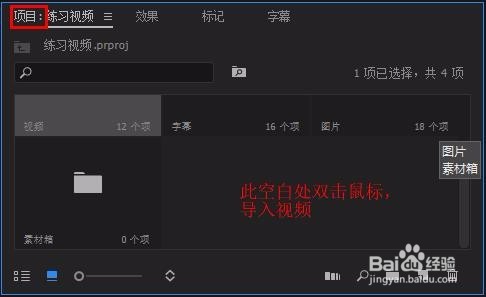
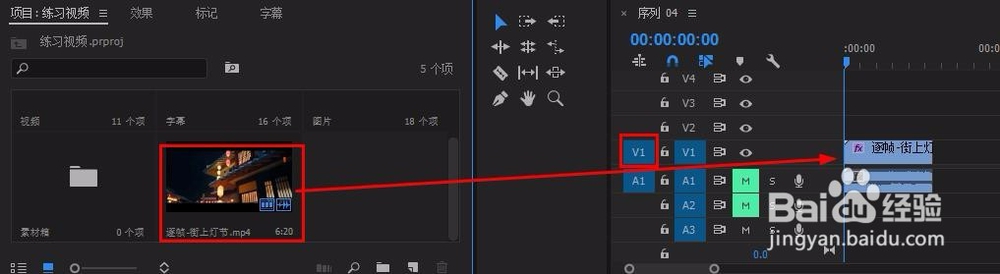
 2/6
2/6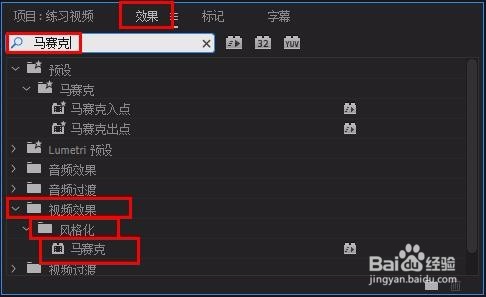 3/6
3/6
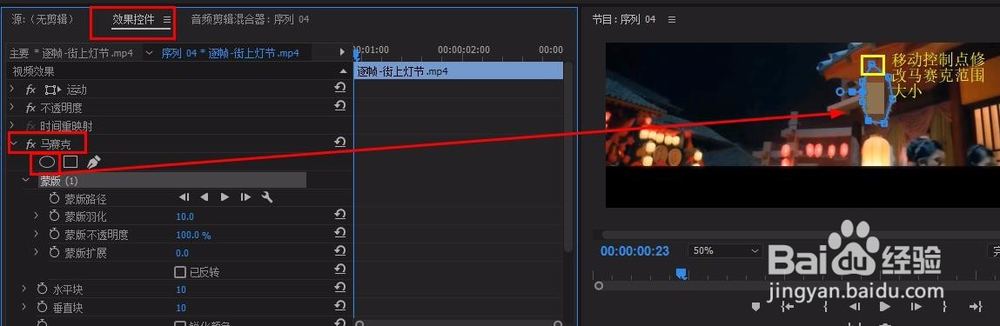 4/6
4/6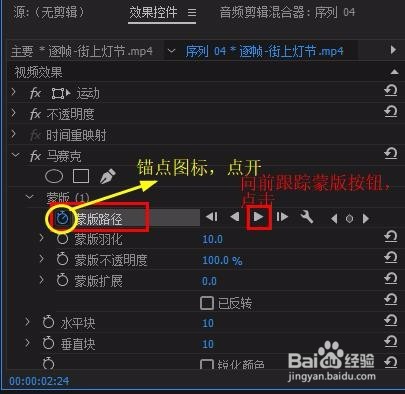
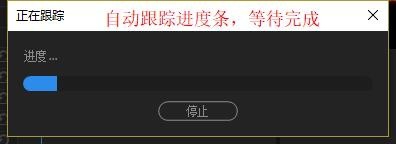 5/6
5/6 6/6
6/6 注意事项
注意事项
1、打开pr,在“项目面板”空白处双击导入视频;
拖视频到v1轨道;
利用“剃刀工具(c)”或快捷方式ctrl+k剪切出要加马赛克的视频片段
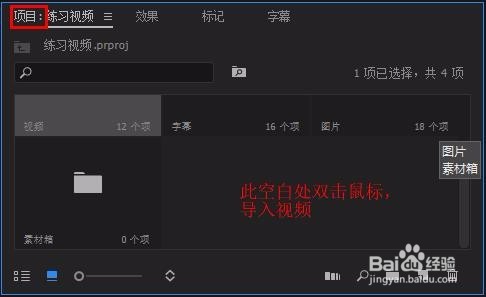
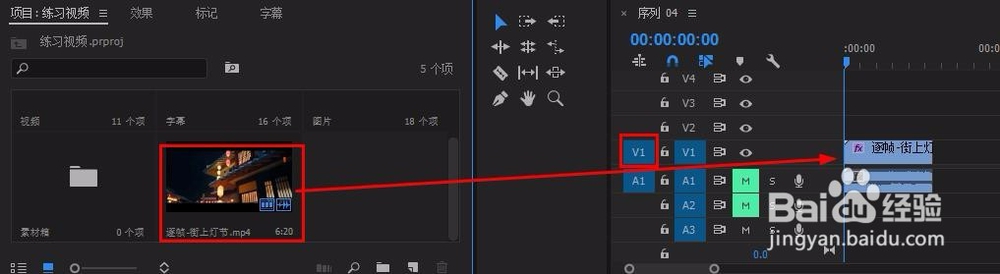
 2/6
2/62、在“效果”面板搜索栏输入“马赛克”,将它拖到视频片段上
(“视频效果”-“风格化”-“马赛克”)
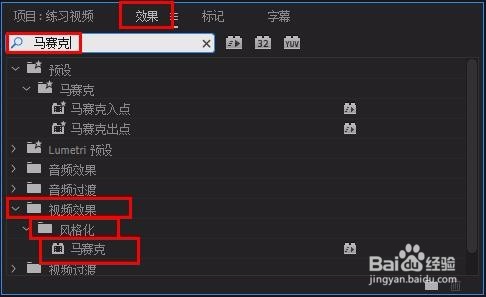 3/6
3/63、选中视频片段,在“效果控件”面板中找到“马赛克”;
将时间标尺移至视频片段开始处,点击“o”进行蒙版设置(拖拽蒙版控制点修改大小,直至将要遮挡物完全覆盖);

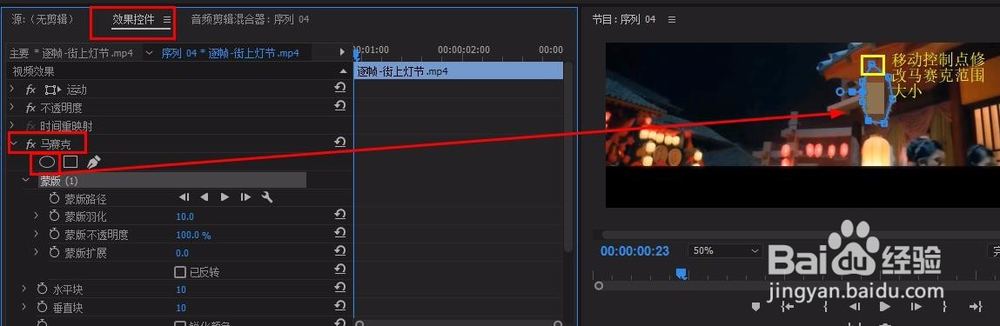 4/6
4/64、完成马赛克遮罩后,找到蒙版下的“蒙版路径”,
点击其前的“锚点图标”(如图),
点击“向前跟踪所选蒙版”,开始自动跟踪所遮挡物(等待跟踪进度条完成)
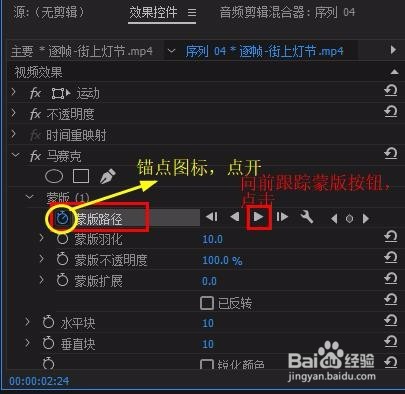
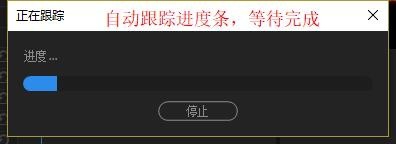 5/6
5/6注:若在移动中图形有放大,马赛克没有完全挡住
可移动“时间标尺”至自动跟踪好的关键帧处,进行修改
重头播放即可
 6/6
6/6补:其他有“蒙版路径”效果的都可以进行跟踪使用,可自行尝试其效果
(要打开前面的锚点图标)
 注意事项
注意事项实践才有用,动手吧~
版权声明:
1、本文系转载,版权归原作者所有,旨在传递信息,不代表看本站的观点和立场。
2、本站仅提供信息发布平台,不承担相关法律责任。
3、若侵犯您的版权或隐私,请联系本站管理员删除。
4、文章链接:http://www.1haoku.cn/art_155854.html
上一篇:小米手机触感程度怎么调整
下一篇:iphone悬浮球怎么设置
 订阅
订阅